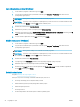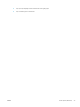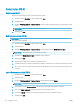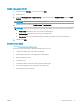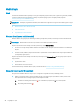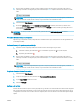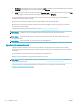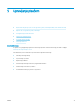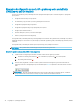HP LaserJet Pro M11-M13 - User guide
4. Pritisnite ili dodirnite gumb U redu za povratak u dijaloški okvir Ispis. Na ovome zaslonu odaberite broj
kopija za ispis.
5. Za ispis zadatka pritisnite ili dodirnite gumb U redu.
Ručni obostrani ispis (Windows)
Ovaj postupak koristite za pisače koji nemaju instaliran dodatak za automatski obostrani ispis ili za ispisivanje na
papir koji dodatak za obostrani ispis ne podržava.
1. U ulaznu ladicu papir umetnite licem prema gore.
2. U softverskom programu odaberite mogućnost Ispis.
3. S popisa pisača odaberite pisač i pritisnite ili dodirnite gumb Svojstva ili Preference kako biste otvorili
upravljački program pisača.
NAPOMENA: Naziv gumba ovisi o softverskom programu.
4. Pritisnite ili dodirnite karticu Završna obrada.
5. Odaberite potvrdni okvir Obostrani ispis (ručni). Pritisnite gumb U redu za ispis prve stranice zadatka.
6. Izvadite snop papira iz izlaznog pretinca i ne mijenjajući mu usmjerenje umetnite ga u ulaznu ladicu s
ispisanom stranom okrenutom prema dolje.
7. Na računalu pritisnite gumb Nastavi da biste ispisali drugu stranu ispisnog zadatka.
HRWW Zadaci ispisa (Windows) 23